Oto Galeri DataSet’li Örnek C#.NET(C.NET)
Oto Galeri DataSet’li Örnek C#.NET(C.NET)…
oLeDbDataAdapter Oluşturma (Resimli Anlatım)
======= Veritabanı Bağlama ========
Veritabanı Bağlamak için Öncelikle projemizin kayıtlı bulunduğu dosya içinde WindowsFormsApplication adındaki klasörün içindeki bin klasörüne girip oradanda Debug Adlı klasör içine girip MS accesste oluşturduğumuz veritabanı dosyasını oluşturuyoruz..Bu işlemi yaptıktan sonra projemizi açıp toolboxda Data altında bulunan kontrollere OledbAdapter,OledbConnection,Dataview ve DataGrid kontrollerini eklememiz gerekir.. Bunun için toolboxda Data üzerine sağ tuş Choose İtems a tıklarayarak Adı geçen kontrolleri gelen pencerede seçerek toolbox a ekleriz.. Ardından OledbAdapter Kontrolüne çift tıklayarak Veritabanını bağlama işlemine başlayacağız..OledbAdapter e tıkladıktan sonra gelen pencereden New Connection diyoruz.. Gelen pencerede Data Source karşısındaki Change Butonuna basarak gelen pencereden other Seçilip OK butona basarız..Bu İşlemi yaptıktan sonra OLE DB Provider ın Altında bulunan açılır liste kutusundan Microsoft Jet 4.0 OLE DB Provider Seçildikten sonra Data Links Butonuna tıklarız.1.Veritabanı adını seçiniz veya girin karşısında … Butonuna basarak daha önce oluşturduğumuz access veritabanı dosyasını seçeriz..Bu işlemi yaptıktan sonra Bağlantıyı sına Butonuna basarak Bağlantımızın düzgün olup olmadığını kontrol ederiz..Sınama başarılı oldu mesajı alındıktan sonra Tamam Butonuna basarız.. Ekranda kalan penceremizde Test Connection Butona basarak YineBağlantımızın doğru olup olmadığını kontrol ederiz.. Test connection succeeded mesajını aldıktan sonra OK butonuna basarız..Ekranda kalan pencereden NExt Diyerek devam ederiz.. Next butonuna bastıktan sonra Bir mesaj gelecektir bu mesaja evet diyerek geçeriz.Yine next butonuna basarak devam ederiz. Next dedikten sonra gelen pencerede Query Builder butonuna basarız..Gelen pencerede accesste oluşturduğumuz tablo(lar) görüntülenecektir..Burada Kullanacağımız tablo(lar) seçip add butonana basarız.. Add butonuna basıp tablomuzu ekledikten sonra close butonuna basarak pencereyi kapatırız.. Ekrandaki pencerede tablodaki tüm alanların gözükmesini istiyorsak All Columns seçeneğine tıklayarak Execute Query butununa basarak Oluşturduğumuz tablodaki verileri ve alanları görüntüleriz.. Bu işlemi yaptıktan sonra OK butonuna basarak Ekranda bulunan pencereden Next butonuna basarız .. Ardından Gelen pencereden Finish Butonuna basarız ve pencere kapanır..
Ardından toolboxda bulunan Data ya eklediğimiz kontrollerden Dataviewe çift tıklayarak Formumuzun altına ekleriz..Bu işlemden sonra formumuzun altında bulunan oledbAdapter Üzerine gelip sağ tuş Generate Dataset e tıklarız gelen pencerede OK butonuna basarız..Bu işlemi yaptıktan sonra formumuzun altına eklediğimiz dataview i seçip properties penceresinden Table Özelliğine tıklatıp Dataset11 altında bulunan tablomuzu seçeriz. bu işlemi yaptıktan sonra Yine toolboxda data içine ekledğimiz DataGrid kontrolünü formumuza ekliyoruz..Datagrid i ekledikten sonra datagrid i seçip properties penceresinde DataSource özelliğine tıklayıp Form1 List İnstances in Altında bulunan Dataviewi seçiyoruz..Eklenen textboxları veritabanı bağlatısı için textbox seçiyoruz. Properties penceresinden DataBindings + işaretine tıklanır.Text – Other Data Sources – Form1 List İnstances– Dataset11 – bağlantı kurcağınız access dosyasının ilgili alanı seçilir. Bu işlemide yaptıktan sonra Veritabanı bağlama işlemi başarı ile sona ermiştir…
public partial class Form2 : Form
{
public Form2()
{
InitializeComponent();
}
private void button1_Click(object sender, EventArgs e)
{
this.Close();
}
private void button2_Click(object sender, EventArgs e)
{
if (textBox2.Text == "1234")
{
Form1 yeniform = new Form1();
yeniform.Show();
}
else
MessageBox.Show("Şifre Yanlış");
}
}
public partial class Form1 : Form
{
public Form1()
{
InitializeComponent();
}
private void Form1_Load(object sender, EventArgs e)
{
oleDbDataAdapter1.Fill(dataSet11, "tbl");
}
private void button1_Click(object sender, EventArgs e)
{
this.BindingContext[dataSet11, "tbl"].Position = 0;
}
private void button2_Click(object sender, EventArgs e)
{
this.BindingContext[dataSet11, "tbl"].Position -= 1;
}
private void button3_Click(object sender, EventArgs e)
{
this.BindingContext[dataSet11, "tbl"].Position += 1;
}
private void button4_Click(object sender, EventArgs e)
{
this.BindingContext[dataSet11, "tbl"].Position = this.BindingContext[dataSet11, "tbl"].Count - 1;
}
private void button5_Click(object sender, EventArgs e)
{
this.BindingContext[dataSet11, "tbl"].EndCurrentEdit();
this.BindingContext[dataSet11, "tbl"].AddNew();
}
private void button6_Click(object sender, EventArgs e)
{
this.BindingContext[dataSet11, "tbl"].EndCurrentEdit();
this.BindingContext[dataSet11, "tbl"].AddNew();
oleDbDataAdapter1.Update(dataSet11);
}
private void button7_Click(object sender, EventArgs e)
{
DialogResult cevap;
cevap = MessageBox.Show("silmek istiyormusunuz?", "UYARI", MessageBoxButtons.YesNo, MessageBoxIcon.Question);
if (cevap == DialogResult.Yes)
{
int kayit_no;
kayit_no=this.BindingContext[dataSet11,"tbl"].Position;
this.BindingContext[dataSet11,"tbl"].RemoveAt(kayit_no);
this.BindingContext[dataSet11,"tbl"].Position-=1;
this.BindingContext[dataSet11,"tbl"].EndCurrentEdit();
}
}
}

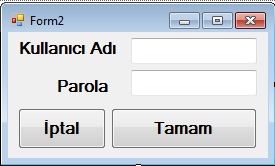





çok saol
cq qüzeL olmus da programı olduqu qbii indirilse cq daha qözEL olca:D
yukarıdaki Projeyi İNDİR linkinden indirebilirsin.
Destek için sitedeki reklamları tıklayabilirsiniz .
Çalışma çok güzel olmuş elinize sağlık.Aynısını ben yapmaya çalıştım.Herşey çok güzel ancak kaydet dedikten sonra programı kapatıp tekrar açtığımda girdiğim kayıtlar kaydedilmemiş oluyor.Sizin yaptığınız projeyi indirdim ancak visual studio 2008 de yapmışsınız herhalde. Bende 2005 yüklü o yüzden bakamadım.Nasıl kaydettircez acaba? Yardım ederseniz sevinirim.Şimdiden teşekkürler
senin database kaydetmiyo.Kaydet butonuna yazdıklarına dikkat et.Orda hata olabilir.
merhaba bu yaptıgınız projenin database kısmını SQL Server 2000 ile yapmaya çalışıyorum ancak oto galeri ve araçlar ile ilgili bilgim olmadıgı için detaylı yapamıyorum yardımcı olurmusunuz?
ekranda gözüken alanları tablo olarak sql de oluşturacaksın.
bu projeyi indirdim ama kullanıcı adı yüzünden açamadım şifre 1234 olduğunu biliyorum ama kullanıcı adını bilemediğim için açamıyorum acab nedir.
k.adı farketmez.istediğini yaz veya boş bırak.
@admin
sağlosın
admin bir şey daha sorucam malesef kullanıcı adını boş bıraksamda başka bişeyler yazsamda hata çıkıyo hatta ‘contine’ quit’ diye seçenekler çıkıyo contine ye bastığımda açmıyo neden olabilir acaba.
projeyi indirip denedim.Çalışıyor herhangi bir sorun yok.Kullanıcı adı:farketmez şifre: 1234
adminim benim sıkıntım veri ekleme ben bunu database ile yapım aşamasına geliyorum ama 2 satırlık kodum var tek sıkıntım o yardımcı olabilir misiniz bana.
adminim ben bu işlemi yapıyorum yani seçiyorum ama bana ekleme yani insert etme lazım ve insert ettikten sonra orda 2 satırlık bi kod vardı bana o lazım yardımcı olursaız sevinirim teşekkürler.
oto alım satım otomasyonu ile ilgili daha kapsamlı bir çalısma yokmu lütfen olsun:)
melek:
Aşağıdaki linki incele.
http://www.gorselprogramlama.com/rent-a-car-otomasyonu-c/
Listemize eklenen arabalar markalarına göre gruplanmasını istiyorum nasıl olacak